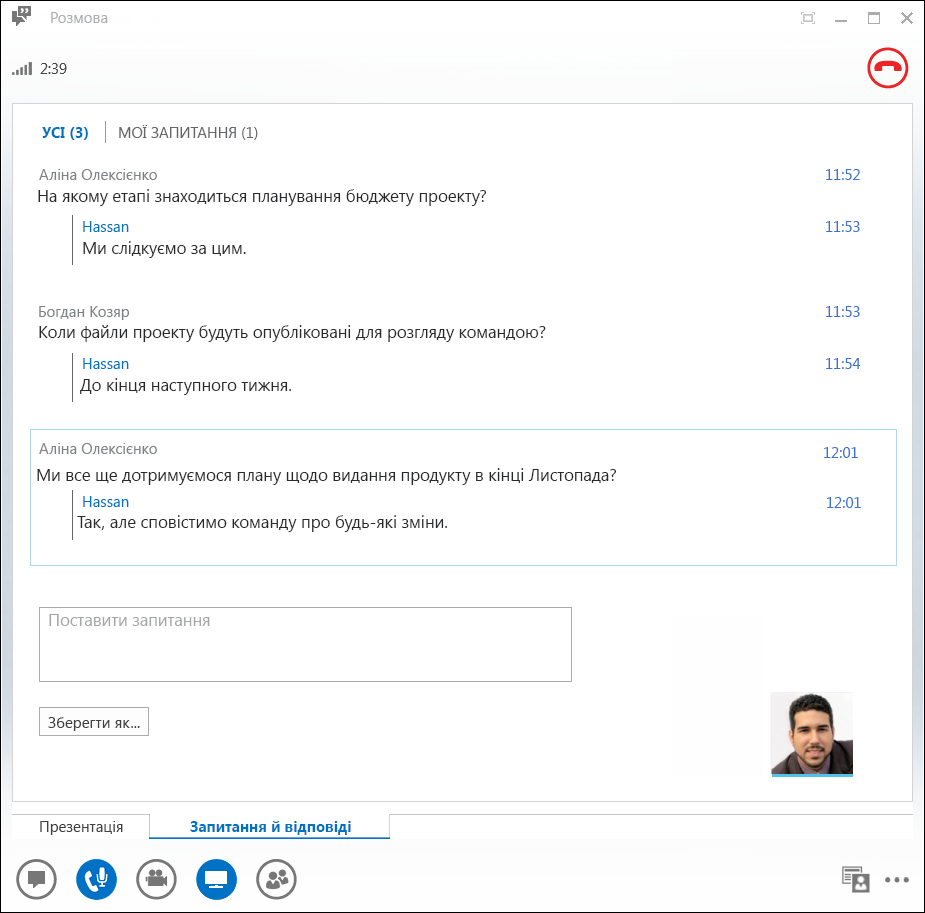Lync Запитання&Диспетчер (запитання та відповіді) надає структуроване середовище для відповідей на запитання під час наради. Ця функція особливо корисна для великих нарад, коли доповідач може відповідати на запитання, а інший учасник може представляти вміст наради.
Зауважте, що учасники можуть ставити запитання, але відповідати можуть тільки доповідачі.
Запуск диспетчера запитань і відповідей
Будь-який доповідач наради може почати Q&A Manager і відповісти на запитання. Якщо ви берете участь у нараді, див. статтю Використання Q&A Manager як учасника.
-
У нараді Lync наведіть вказівник миші на піктограму презентації (монітор), а потім виберіть Q &A.
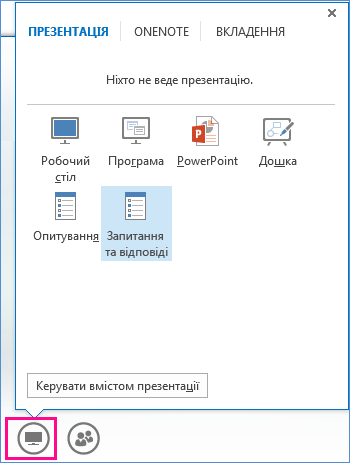
Якщо не ведеться презентація іншого вмісту, відкривається вкладка "Вікно демонстрації вмісту" та для всіх учасників відображається диспетчер запитань і відповідей. Якщо інший вміст активний, вкладка Запитання й відповіді відображається як нова вкладка поруч із вкладкою Презентація.
Поки працює диспетчер запитань і відповідей, миттєві повідомлення під час наради автоматично вимкнуться.
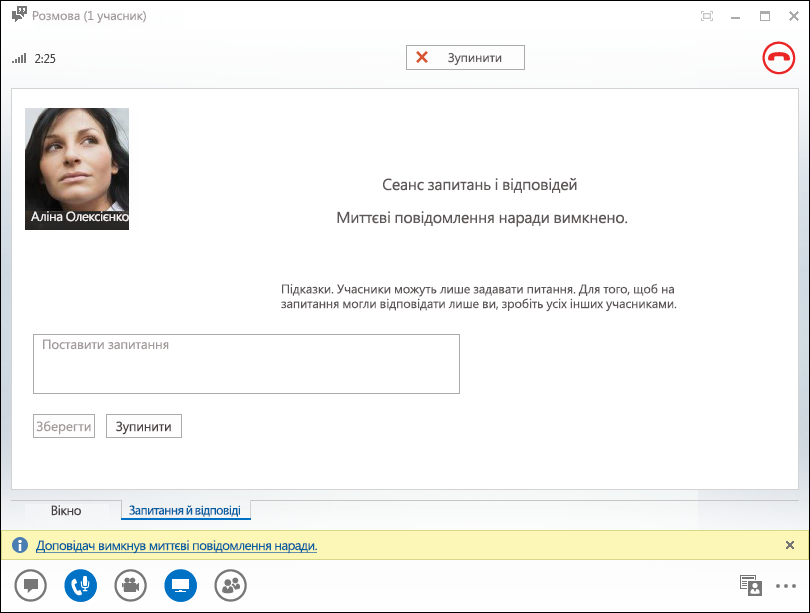
-
Коли надіслано запитання, один із доповідачів може вибрати посилання Відповісти та ввести відповідь. Щоб надіслати відповідь, потрібно натиснути клавішу Enter на клавіатурі.
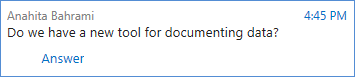
Якщо під час презентування вмісту з’явиться нове запитання, ви побачите відповідне сповіщення. У будь-який час можна відкрити вкладку Запитання й відповіді, щоб відповісти на запитання, а потім повернутися на вкладку Презентація для продовження презентування.
-
Якщо ви почали вводити відповідь, а потім передумали, натисніть кнопку Скасувати, щоб відповісти пізніше або дати змогу зробити це іншому доповідачу.
-
Відкрийте вкладку Без відповіді, щоб відфільтрувати запитання, на які ви ще не відповіли.
-
Після завершення сеансу натисніть кнопку Зупинити запитання й відповіді. Коли Lync запитає, чи потрібно ввімкнути миттєве повідомлення, натисніть кнопку Дозволити всім миттєвим повідомленням під час наради або натисніть кнопку X у сповіщенні, щоб вимкнути миттєве повідомлення.

-
Якщо ви хочете отримати запис сеансу запитань і відповідей, натисніть кнопку Зберегти як, введіть назву та збережіть файл на комп’ютері. Запитання й відповіді збережуться у файлі Блокнота та міститимуть запитання, відповіді, позначки часу та імена учасників і доповідачів, які брали участь.
Використання диспетчера запитань і відповідей учасниками
Коли доповідач надає спільний доступ до сеансу запитань і відповідей, усі учасники можуть переглядати й ставити запитання. Зауважте, що ви можете переходити із вкладки Запитання й відповіді на вкладку Презентація і назад будь-коли під час наради.
-
Введіть запитання в полі Задати запитання.
-
Коли на запитання буде надіслано відповідь, ви побачите її під запитанням.
-
Якщо ви хочете бачити тільки свої запитання, відкрийте вкладку Мої запитання.
-
Щоб мати локальну копію запитань і відповідей, натисніть кнопку Зберегти як та виберіть розташування на комп’ютері.